![]() Hauptinhalt:
Hauptinhalt:
![]() Kundenbewertungen
Kundenbewertungen
Eine Neuinstallation von Windows 10 macht Ihren PC in der Regel wieder wie neu (oder sogar noch besser). Daher wird sie häufig eingesetzt, wenn Ihr PC nicht mehr funktioniert oder nicht mehr so gut wie früher funktioniert und nicht mehr mit anderen Methoden repariert werden kann. Kennen Sie eine solche Situation und zögern Sie, die Neuinstallation durchzuführen, weil Datenverlust droht oder die Installation schwierig ist, insbesondere ohne Installations-CD?
3 Möglichkeiten zur Neuinstallation von Windows 10 ohne CD/USB
Hier haben wir Lösungen zur Fehlerbehebung erstellt, um Windows 10 ohne Datenverlust neu zu installieren. Es gibt drei Möglichkeiten, Windows 10 in verschiedenen Fällen ohne CD neu zu installieren, Ich hoffe, diese Lösung hilft Ihnen bei Ihrem Problem.
| Umsetzbare Lösungen | Schritt-für-Schritt-Fehlerbehebung |
|---|---|
| Tipp 1. Setzen Sie den Computer zurück |
|
| Tipp 2. Erstellen Sie eine Installationsdiskette |
|
| Tipp 3. Verwenden Sie ein Systemabbild |
|
Wenn Sie Probleme mit Windows 10 auf Ihrem PC haben oder eine neue Kopie von Windows 10 möchten, können Sie Windows 10 neu installieren, um zu versuchen, Ihre Probleme zu beheben und Ihren PC wieder in einen saubereren Zustand zu versetzen.
💡 Weiterführende Literatur: So installieren Sie Windows 10 neu, ohne Programme zu verlieren
So installieren Sie Windows 10 neu, ohne Daten zu verlieren (Sicherung)
Bevor Sie beginnen, sichern Sie Ihre Daten. Um Ihre Computerdaten zu schützen, empfehlen wir Ihnen die Verwendung einer professionellen Datensicherungs- und Wiederherstellungssoftware für Windows 10/8/7. EaseUS Todo Backup kann Dateien und Ordner in einfachen Schritten sichern.
- Tipp
- Es wird empfohlen, die Systemsicherungsfunktion von EaseUS Todo Backup für neu gekaufte oder neu installierte Computer zu verwenden. Dadurch wird eine Sicherungskopie des ursprünglichen, sauberen Systems erstellt. Sie können dieses Image jederzeit verwenden, wenn Sie den ursprünglichen Zustand wiederherstellen möchten.
Für die Anwendungssicherung:
Bevor Sie das System neu installieren, müssen Sie möglicherweise noch Programme, Daten und Konten wiederherstellen. EaseUS Todo PCTrans kann Ihnen dabei helfen. Diese PC-Übertragungssoftware verschiebt Anwendungen, Dateien und Konten mit nur einem Klick zwischen Computern. Sie unterstützt Sie außerdem bei der selektiven Sicherung Ihrer installierten Programme mit allen zugehörigen Daten und Registrierungsschlüsseln in Windows 10.

Es ist Zeit, Windows 10 ohne Datenverlust neu zu installieren. In den folgenden Abschnitten erfahren Sie, wie Sie Windows 10 auf drei Arten ohne CD neu installieren können.
- 1. Computer zurücksetzen, um Windows 10 ohne CD neu zu installieren
- 2. Erstellen Sie eine Windows-Installationsdiskette, um Windows 10 neu zu installieren
- 3. Verwenden Sie ein Systemabbild, um Windows 10 ohne CD neu zu installieren
Tipp 1. Computer zurücksetzen, um Windows 10 ohne CD neu zu installieren
Diese Methode ist verfügbar, wenn Ihr PC noch ordnungsgemäß bootet. Sie löst die meisten Systemprobleme und unterscheidet sich nicht von einer Neuinstallation von Windows 10 über eine Installations-CD. Führen Sie die folgenden Schritte aus, um den Computer zurückzusetzen und Windows 10 ohne CD neu zu installieren.
Schritt 1. Gehen Sie zu „Start“ > „Einstellungen“ > „Update und Sicherheit“ > „Wiederherstellung“.
Schritt 2. Tippen Sie unter der Option „Diesen PC zurücksetzen“ auf „Erste Schritte“.
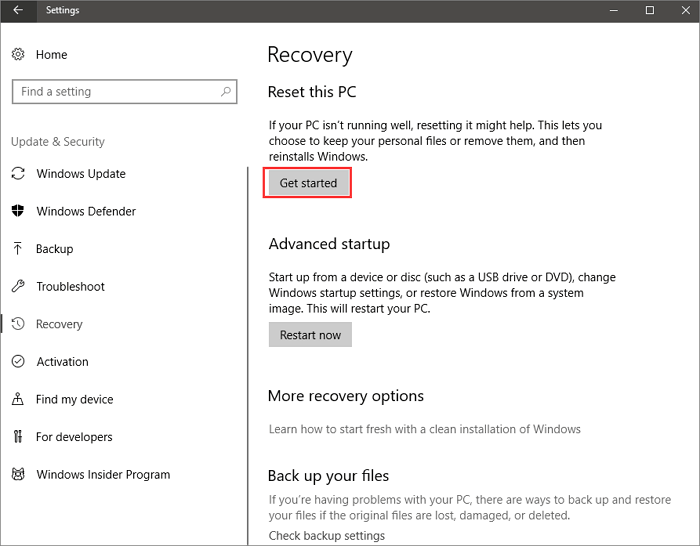
Schritt 3. Klicken Sie entweder auf „Meine Dateien behalten“ oder „Alles entfernen“, je nachdem, ob Sie Ihre Datendateien behalten möchten. In beiden Fällen werden alle Einstellungen auf die Standardwerte zurückgesetzt und Apps deinstalliert.
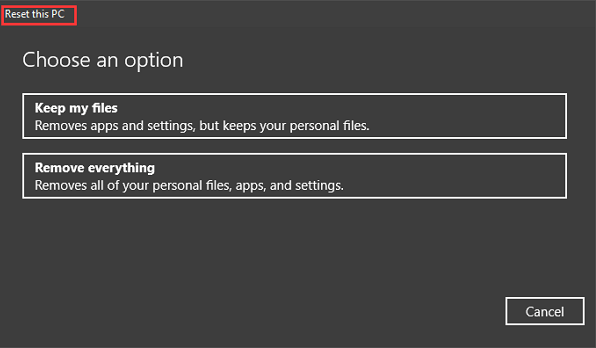
Schritt 4. Nach dem Vorgang wird ein Fenster mit der Meldung angezeigt, dass Ihre Apps entfernt werden. Klicken Sie auf „Weiter“, um fortzufahren.
Schritt 5. Klicken Sie in der Schnittstelle „Bereit zum Zurücksetzen dieses PCs“ auf die Schaltfläche „Zurücksetzen“, um Windows 10 ohne Verlust der CD oder persönlicher Dateien neu zu installieren.
Tipp 2. Erstellen Sie eine Windows-Installationsdiskette, um Windows 10 neu zu installieren
Diese Methode ist verfügbar, wenn Ihr PC nicht ordnungsgemäß bootet. Dabei wird ein Tool zum Erstellen eines Installationsmediums verwendet, mit dem Sie die Festplatte vollständig löschen und eine neue Version von Windows 10 installieren können. Wenn Sie keine CD oder DVD verwenden möchten, können Sie einen USB-Stick, eine SD-Karte oder eine externe Festplatte verwenden. Bereiten Sie vor dem Start einen USB-Stick (mindestens 8 GB) vor.
Schritt 1. Laden Sie das Medienerstellungstool von Microsoft auf einen funktionierenden PC herunter
Schritt 2. Wählen Sie auf der Oberfläche „Was möchten Sie tun?“ die Option „Installationsmedium für einen anderen PC erstellen“ und anschließend „Weiter“.
Schritt 3. Wählen Sie die Sprache, Edition und Architektur (64-Bit oder 32-Bit) für Windows 10. Wählen Sie das Medientool aus, das Sie verwenden möchten:

- USB-Stick – schließen Sie einen leeren USB-Stick mit mindestens 8 GB Speicherplatz an Ihren Computer an.
- ISO-Datei – Speichern Sie eine ISO-Datei auf Ihrem PC, mit der Sie eine DVD erstellen können. Wechseln Sie nach dem Herunterladen der ISO-Datei zum Speicherort. Mit dem Windows Disk Image Burner können Sie in wenigen Schritten eine Installations-DVD erstellen.
Nachdem das Laufwerk ausgewählt wurde, beginnt das Tool mit dem Herunterladen von Windows 10. Der Downloadvorgang dauert einige Minuten.
Schritt 4. Schließen Sie den USB-Stick an den neuen PC an, auf dem Sie Windows 10 installieren möchten.
Schritt 5. Starten Sie Ihren PC neu und booten Sie ihn von USB- oder DVD-Medium. Andernfalls müssen Sie unmittelbar nach dem Einschalten Ihres PCs eine Taste (z. B. F2, F12, Entf oder Esc ) drücken, um das Bootmenü zu öffnen und die Bootreihenfolge zu ändern.

Schritt 6. Folgen Sie den Anweisungen auf dem Bildschirm, um die Installation von Windows 10 abzuschließen. Geben Sie Ihren Windows 10-Lizenzschlüssel ein, wenn während der Installation ein Popup-Fenster für einen Produktschlüssel angezeigt wird.
Nach all diesen Schritten müssen Sie nur noch geduldig warten und können Windows 10 von USB auf Ihrem PC neu installieren.
Lesen Sie auch: Installieren Sie Windows 10 auf einem neuen PC ohne Betriebssystem
Tipp 3. Verwenden Sie ein Systemabbild, um Windows 10 ohne CD neu zu installieren
Diese Methode funktioniert unabhängig davon, ob Ihr PC ordnungsgemäß bootet oder nicht. Beachten Sie jedoch, dass sie nur funktioniert, wenn Sie zuvor ein Wiederherstellungslaufwerk erstellt haben. Im Folgenden zeigen wir Ihnen, wie Sie mit der EaseUS-Backup-Software eine Systemsicherung erstellen, wenn Ihr PC sich im optimalen Zustand befindet.
So sichern Sie Windows 10 auf einer externen Festplatte
Schritt 1. Starten Sie EaseUS Todo Backup auf Ihrem Computer, klicken Sie auf dem Startbildschirm auf „Backup erstellen“ und dann auf das große Fragezeichen, um den Backup-Inhalt auszuwählen.

Schritt 2. Um Ihr Windows-Betriebssystem zu sichern, klicken Sie auf „Betriebssystem“, um die Sicherungsaufgabe zu starten.

Schritt 3. Ihre Windows-Betriebssysteminformationen sowie alle systembezogenen Dateien und Partitionen werden automatisch ausgewählt, sodass Sie in diesem Schritt keine manuelle Auswahl treffen müssen. Wählen Sie anschließend einen Speicherort für die Systemabbildsicherung aus, indem Sie auf den abgebildeten Bereich klicken.

Schritt 4. Der Sicherungsspeicherort kann ein anderes lokales Laufwerk Ihres Computers, eine externe Festplatte, ein Netzwerk, eine Cloud oder ein NAS sein. Generell empfehlen wir die Verwendung eines externen physischen Laufwerks oder einer Cloud, um die Systemsicherungsdateien zu sichern.

Schritt 5. Anpassungsmöglichkeiten wie die Aktivierung einer automatischen Sicherung (täglich, wöchentlich, monatlich oder anlassbezogen) sowie die Erstellung einer differenziellen und inkrementellen Sicherung finden Sie unter „Optionen“. Klicken Sie auf „Jetzt sichern“, um die Windows-Systemsicherung zu starten. Die abgeschlossene Sicherung wird links in Form einer Karte angezeigt.

Sehen Sie? In nur drei einfachen Schritten erstellen Sie ein Systemwiederherstellungslaufwerk. Anschließend können Sie Windows 10 bei Bedarf vom Wiederherstellungslaufwerk wiederherstellen. Das ist einfacher und schneller als die Neuinstallation von Windows 10 von einer Installations-CD.
So stellen Sie Windows 10 auf Ihrem PC wieder her
* Um eine Systemwiederherstellung auf einem nicht bootfähigen Computer durchzuführen, versuchen Sie, den Computer über die Notfalldiskette von EaseUS Todo Backup zu booten.
Schritt 1. Starten Sie EaseUS Todo Backup und klicken Sie auf „Zur Wiederherstellung durchsuchen“.

Schritt 2. Wählen Sie Ihr Sicherungsziel und die gewünschte Systemsicherungsdatei aus. (Die von EaseUS Todo Backup erstellte Sicherungsdatei ist eine PBD-Datei.)

Schritt 3. Wählen Sie die Wiederherstellungsdiskette. Stellen Sie sicher, dass der Partitionsstil der Quelldiskette und der Wiederherstellungsdiskette identisch ist.

Schritt 4. Sie können das Festplattenlayout nach Ihren Wünschen anpassen. Klicken Sie anschließend auf „Weiter“, um die Wiederherstellung der Systemsicherung zu starten.

Abschluss
Sie haben gelernt, wie Sie Windows 10 ohne CD oder USB neu installieren und wie Sie Windows 10 von einem USB-Laufwerk neu installieren. Sie können eine Methode zur Neuinstallation von Windows 10/8/7 entsprechend Ihren Anforderungen wählen.
FAQs zur Neuinstallation von Windows 10 ohne CD
Sie können eine Neuinstallation von Windows 10 durchführen, auch wenn Sie die Original-Installations-DVD nicht besitzen, sofern Sie eine dieser Lösungen ausprobiert haben. Sollten weiterhin Probleme auftreten, lesen Sie die folgenden Fragen und Antworten.
Wie installiere ich Windows ohne Datenträger neu?
Wiederherstellen ohne Installations-CD:
- 1. Gehen Sie zu „Start“ > „Einstellungen“ > „Update und Sicherheit“ > „Wiederherstellung“.
- 2. Tippen Sie unter der Option „Diesen PC zurücksetzen“ auf „Erste Schritte“.
- 3. Wählen Sie „Alles entfernen“ und dann „Dateien entfernen und Laufwerk bereinigen“.
- 4. Klicken Sie abschließend auf „Zurücksetzen“, um mit der Neuinstallation von Windows 10 zu beginnen.
Wie bereinige und installiere ich Windows 10 neu?
Verwenden Sie das Installationsmedium, um eine Neuinstallation durchzuführen:
- 1. Laden Sie das Media Creation Tool auf einen anderen PC (mit Internetverbindung) herunter.
- 2. Erstellen Sie ein Windows-Installationsmedium auf einem leeren USB-Stick (mindestens 8 GB).
- 3. Entfernen Sie die alte Festplatte und schließen Sie die neue SSD an (nur die SSD sollte an den PC angeschlossen sein).
- 4. Starten Sie den PC vom Installationsmedium.
- 5. Legen Sie die Sprache und andere Einstellungen fest.
- 6. Starten Sie den PC vom Installationsmedium... Weiterlesen>>
Wie lösche ich Windows 10 und installiere es neu?
Windows 10 verfügt über ein integriertes Tool, mit dem Sie Ihren PC löschen und auf den Werkszustand zurücksetzen können. Navigieren Sie zu Start > Einstellungen > Update und Sicherheit > Wiederherstellung. Wählen Sie anschließend unter „PC zurücksetzen“ die Option „Erste Schritte“. Sie können Ihre persönlichen Dateien behalten oder alles entfernen, je nach Bedarf.